Heeft u moeite wanneer u duizenden klanteninformatie moet beheren? U hebt bijvoorbeeld een lijst van uw doelmarkt in PDF. Hoe kun je de vrouwelijke klanten snel filteren in zo'n lange lijst? Het duurt seconden in CSV-indeling, maar u kunt een hele dag besteden als u de PDF niet in CSV kunt veranderen. Niet alles is gemakkelijk te beheren van pdf-tabellen.
Dus als u uw tabellen vloeiend wilt bewerken, is het noodzakelijk dat u PDF naar CSV converteert. Met de PDF naar CSV-converter die hieronder wordt geïntroduceerd, kunt u gemakkelijk belangrijke informatie bewerken met CSV-documenten. Dingen zullen veel gemakkelijker zijn als u PDF naar CSV converteert.
Hoe converteer ik een PDF-bestand naar CSV op Mac?
We raden u aan de PDF naar een Excel-spreadsheet te converteren via online PDF-converters zoals EasePDF en Smallpdf en vervolgens Microsoft te openen om deze op te slaan als CSV. Dit is de meest directe en handige methode voor elke computer en elk systeem. Of u kunt Preview gebruiken en vervolgens het PDF-bestand openen, de tabellen of gegevens kopiëren en plakken in een CSV-document.
Kun je een PDF-bestand converteren naar een Excel-spreadsheet?
U kunt PDF-bestanden converteren naar Excel via PDF-converter of Microsoft OneDrive. Als u niet weet hoe u dit moet doen, kan dit artikel Hoe u PDF gratis naar Excel converteert zonder converter , u helpen.
Inhoud
Sectie 1 - Hoe PDF gratis online naar CSV te converteren 1. EasePDF (aanbevolen) 2. Zamzar 3. Convertio
Sectie 2 - Hoe PDF gratis offline naar CSV te converteren 1. Adobe Acrobat Pro DC 2. Groothoek PDF Converter
Sectie 1 - Hoe PDF online naar CSV te converteren
1. EasePDF (aanbevolen)
EasePDF heeft samengewerkt met Solid Documents, de beste leverancier van oplossingen om de conversie van hoge kwaliteit te maken om de beste service te bieden. Na het converteren van uw PDF naar CSV, zal geen van uw bestanden of hun inhoud worden gebruikt. Maak je dus geen zorgen over de beveiliging van je bestand.
Stap 1. Navigeer naar de EasePDF website. Zoek de knop PDF naar Excel .

Stap 2. Selecteer het PDF-bestand dat u wilt converteren. Er zijn 3 manieren om bestanden toe te voegen. De eerste manier is door op de knop "Bestand(en) uploaden" te klikken en een willekeurig bestand op uw lokale apparaat te kiezen of uw PDF-bestand naar de browser te slepen en naar het uploadgebied te slepen. De tweede manier is om bestanden toe te voegen vanuit je Google Drive, Dropbox of OneDrive. Ten derde wordt het uploaden van bestanden vanaf URL ook ondersteund op deze pagina.
Stap 3. De converter converteert uw PDF-bestand binnen enkele seconden naar een Excel-spreadsheet. Nadat de download is voltooid, kunt u deze downloaden naar de lokale, GoogleDrive, OneDrive en Dropbox. U kunt de link ook kopiëren om het bestand met anderen te delen.
Stap 4. Download de Excel-spreadsheet naar uw computer. Dubbelklik vervolgens op het Excel-spreadsheet om het in Excel te openen en klik vervolgens op de knop "Bestand" > "Opslaan als". In het pop-upvenster kunt u CSV-formulier kiezen in de optie "Opslaan als type" om het opnieuw op te slaan als een CSV-bestand.

2. Zamzar
Zamzar is een handige converter. Er hoeft geen software te worden geïnstalleerd. Selecteer gewoon uw bestand, kies een formaat om naar te converteren en u kunt beginnen. Ze ondersteunen 1200+ bestandsformaten, meer dan welke andere converter dan ook.
Elk soort bestandsconversieprogramma is beschikbaar in deze multifunctionele tool voor bestandsconversie. In de Zamzar -bestandsconverter ziet u een audio-omzetter, video-omzetter, 3GP-omzetter, DOCX-omzetter, PDF-omzetter, AVI-omzetter, Beeldomzetter, Muziekomzetter enzovoort.
Stap 1. Ga naar de Zamzar website. Kies het PDF-bestand dat u wilt converteren door op de knop "Bestanden toevoegen..." te klikken. U kunt uw bestand ook naar deze pagina slepen of de link invoeren naar het bestand dat u wilt converteren.

Stap 2. Klik op het vervolgkeuzepictogram van de knop "Converteren naar" om CSV te selecteren als het formaat waarnaar u uw PDF-bestand wilt converteren.

Stap 3. Klik op "Nu converteren" om uw PDF-bestand te converteren. Na een paar seconden kunt u uw bestand downloaden door op de knop "Download" te klikken.
3. Convertio
Convertio is een bestandsconverter die uw bestanden naar elk formaat kan converteren. Ze ondersteunen meer dan 25600 verschillende conversies tussen meer dan 300 verschillende bestandsformaten, meer dan welke andere converter dan ook.
Ze garanderen ook de veiligheid van het bestand. Ze zullen geüploade bestanden direct verwijderen en geconverteerde bestanden na 24 uur. Niemand heeft toegang tot uw bestanden en privacy is 100% gegarandeerd.
Stap 1. Open uw browser en typ deze in de Convertio -website. Zodra u naar de startpagina gaat, ziet u een uploadpagina.
Stap 2. Selecteer de PDF-bestanden die u wilt converteren van Computer, Google Drive, Dropbox en URL of door deze naar de pagina te slepen.

Stap 3. Klik op het vervolgkeuzepictogram. Kies CSV-indeling onder de lijst "Document".
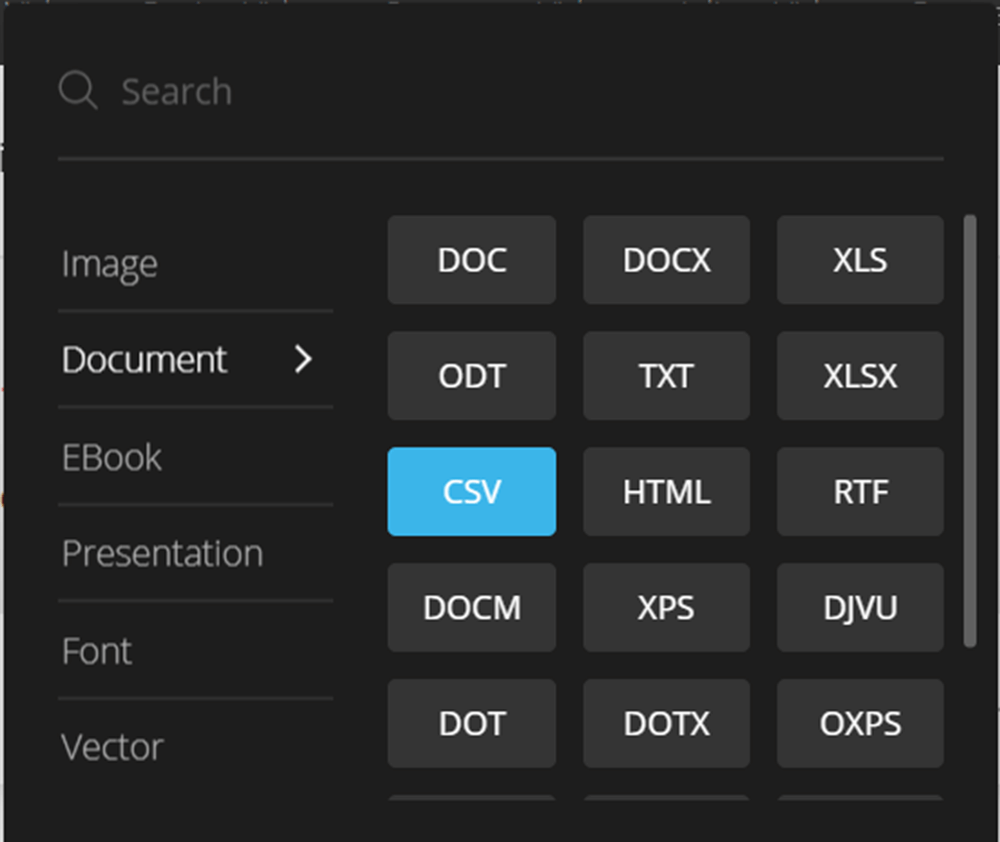
Stap 4. Klik op de knop "Converteren" en u kunt uw CSV-bestand meteen downloaden.
Sectie 2 - Hoe PDF gratis offline naar CSV te converteren
1. Adobe Acrobat Pro DC
Adobe Acrobat Pro DC is de nieuwste versie van 's werelds populairste PDF-software van Adobe. Met Adobe Acrobat Pro DC kun je verschillende bestandsindelingen converteren naar een hoogwaardige PDF die gemakkelijk te delen is en er op elk scherm goed uitziet. Bovendien kunt u ook snel PDF-bestanden exporteren naar andere bestandsindelingen en zelfs de tekst in de PDF bewerken.
Stap 1. Installeer Adobe Acrobat Pro DC vanaf zijn website.
Stap 2. Klik op "Bestand" > "Openen" om uw PDF-bestand te uploaden dat u naar CSV wilt converteren.
Stap 3. Ga naar "Extra" > "PDF exporteren".
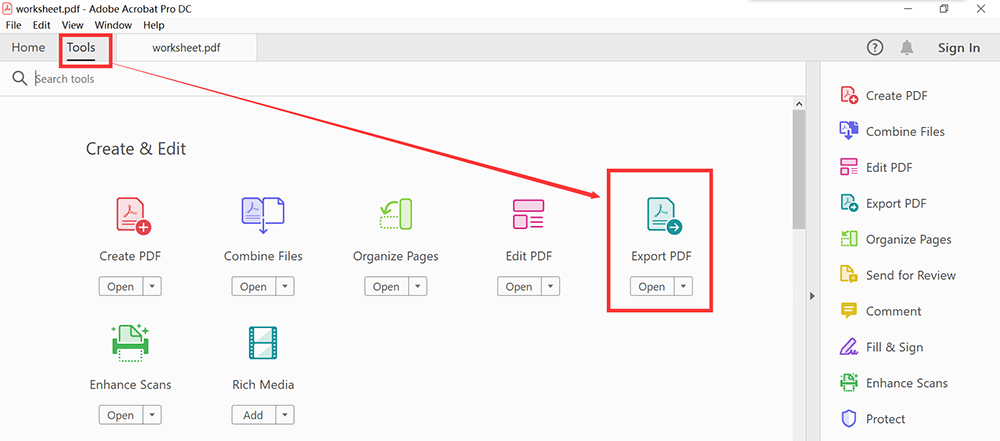
Stap 4. Kies het formaat waarin u uw PDF wilt exporteren. Hier moeten we het PDF-bestand eerst naar Excel converteren. Klik op de knop "Spreadsheet". Kies vervolgens het Microsoft Excel-werkmapformaat. Als u klaar bent, klikt u op de knop "Exporteren".

Stap 5. Open het Excel-bestand, ga naar "Bestand" > "Opslaan als", kies CSV als uitvoerformaat.

2. Groothoek PDF Converter
Wide Angle PDF Converter is een echt gebruiksvriendelijke offline PDF-conversie-oplossing, waarmee mensen van elk niveau hun PDF-bestanden snel kunnen converteren naar een breed scala aan conversie-indelingen. Alle conversies worden lokaal op uw computer verwerkt, zodat u er zeker van kunt zijn dat uw bestanden in veilige handen zijn.
U kunt niet alleen uw PDF-documenten converteren naar Excel, Word, EPUB, JPG en meer, maar u kunt ook meerdere bestanden batchgewijs converteren.
Stap 1. Download en installeer Wide Angle PDF Converter op uw pc.
Stap 2. Start het programma en open het PDF-bestand dat u naar CSV wilt converteren.
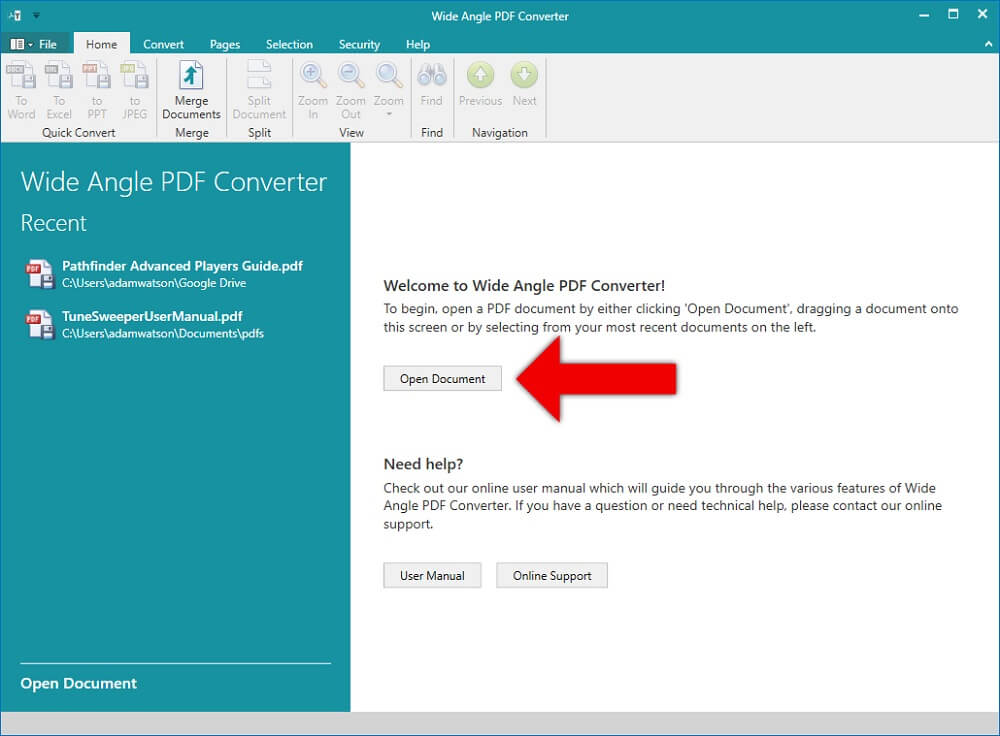
Stap 3. Klik op de knop "Naar Excel" in de werkbalk.
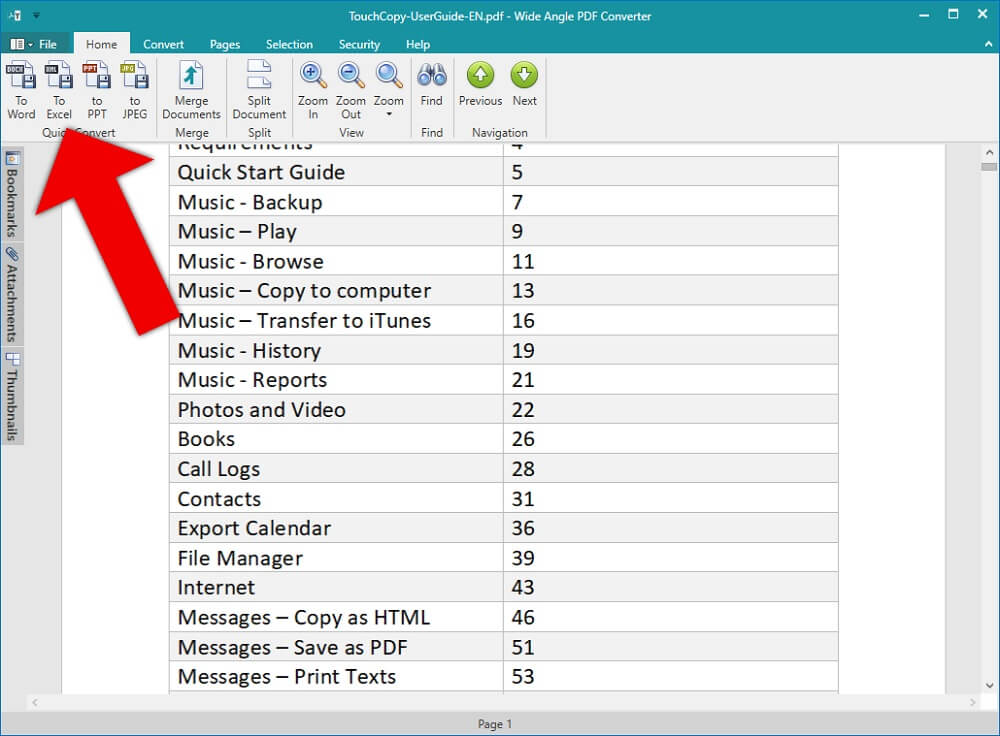
Stap 4. Kies de locatie op uw computer waar u uw geëxporteerde Excel-bestand wilt opslaan en klik op Opslaan!
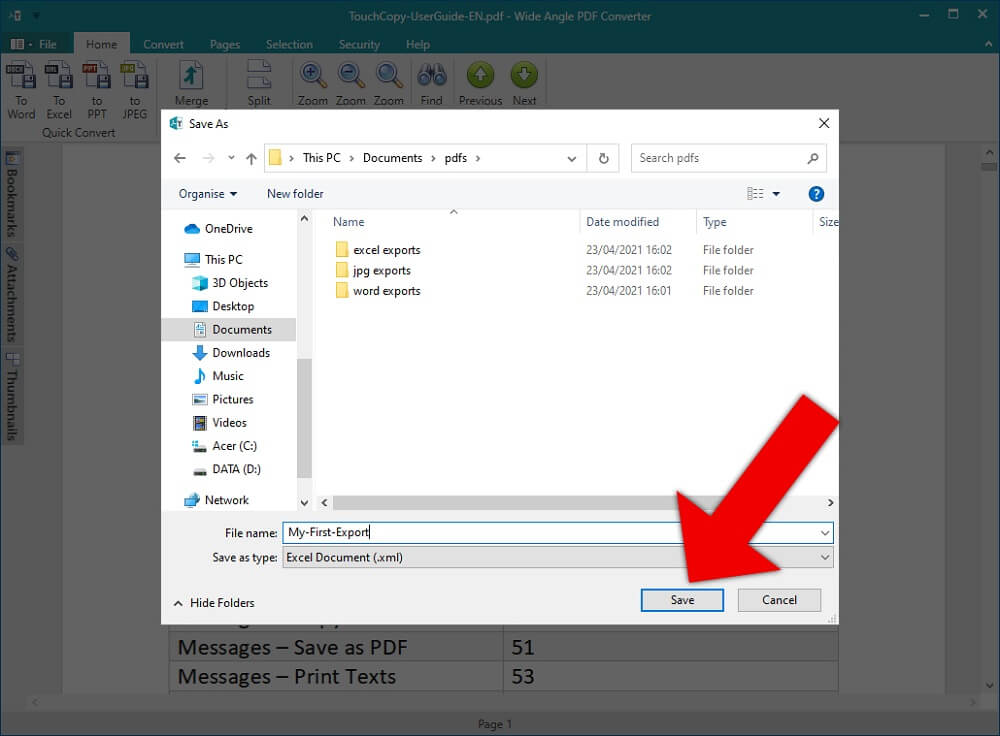
Wide Angle PDF Converter slaat uw bestand op in een XML-spreadsheet die u in Excel kunt openen. Om het geconverteerde bestand als een CSV-bestand op te slaan, gaat u naar Bestand > Opslaan als en kiest u ervoor om uw bestand op te slaan in een CSV-indeling.
Naast een eenvoudige conversie van één bestand, kan Wide Angle PDF Converter meerdere PDF's batchgewijs converteren om tijd te besparen. Dit is eenvoudig te doen: start Wide Angle PDF Converter en klik op de kop "Converteren" in de werkbalk. Klik vanaf hier op de knop "Batch converteren" en ga verder met het toevoegen van PDF's of zelfs hele mappen die u wilt converteren, en klik vervolgens op Volgende om door te gaan.
Kies vervolgens uw conversieformaat en laat Wide Angle PDF Converter zijn magie doen!
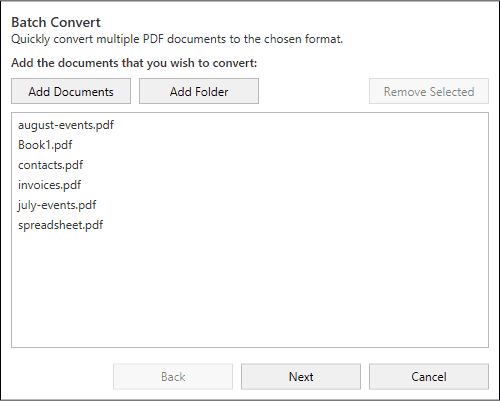
Gevolgtrekking
Het bovenstaande introduceert 5 manieren om PDF-bestanden naar CSV-bestanden te converteren. U kunt niet alleen voor de online PDF naar CSV converter gaan maar u kunt er ook voor kiezen om te converteren met een desktop programma zoals Adobe Acrobat Pro DC en Wondershare PDFelement. Als je een probleem hebt, laat dan gerust een reactie achter of schrijf ons via de contactpagina .
Was dit artikel behulpzaam? Bedankt voor je feedback!
JA Of NEE























